Secure Mail
Secure Mail과 Slack 통합

이제 iOS 또는 Android를 실행하는 장치에서 전자 메일 대화를 Slack 앱으로 보낼 수 있습니다.
이 기능을 사용하면 다음을 수행할 수 있습니다.
- 전자 메일을 Slack 대화로 원활하게 전환합니다.
- 전자 메일 받는 사람이 참여하는 Slack 그룹 대화를 만듭니다.
- Slack에서 전자 메일 받는 사람에게 보낼 직접 메시지를 만듭니다.
사전 요구 사항
- 관리자:
- 사용자: 계속하기 전에 Slack 계정이 있고 Slack 앱이 장치에 설치되었는지 확인합니다.
장치에서 이 기능을 사용하려면
-
Secure Mail을 열고 햄버거 아이콘을 누릅니다.
-
Mailboxes(사서함) 화면에서 화면 오른쪽 아래의 설정 아이콘을 누릅니다.
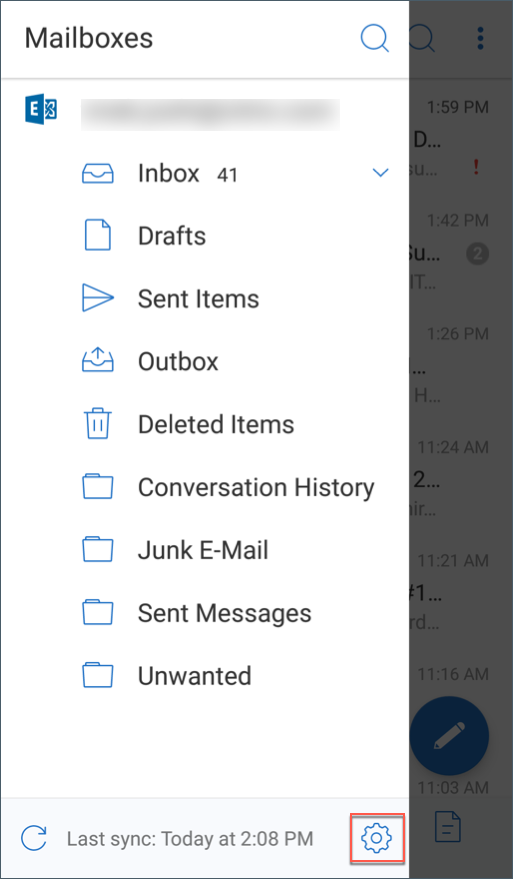
-
Settings(설정) 화면에서 Integrations(통합) 아래에 나열된 Slack을 누릅니다.
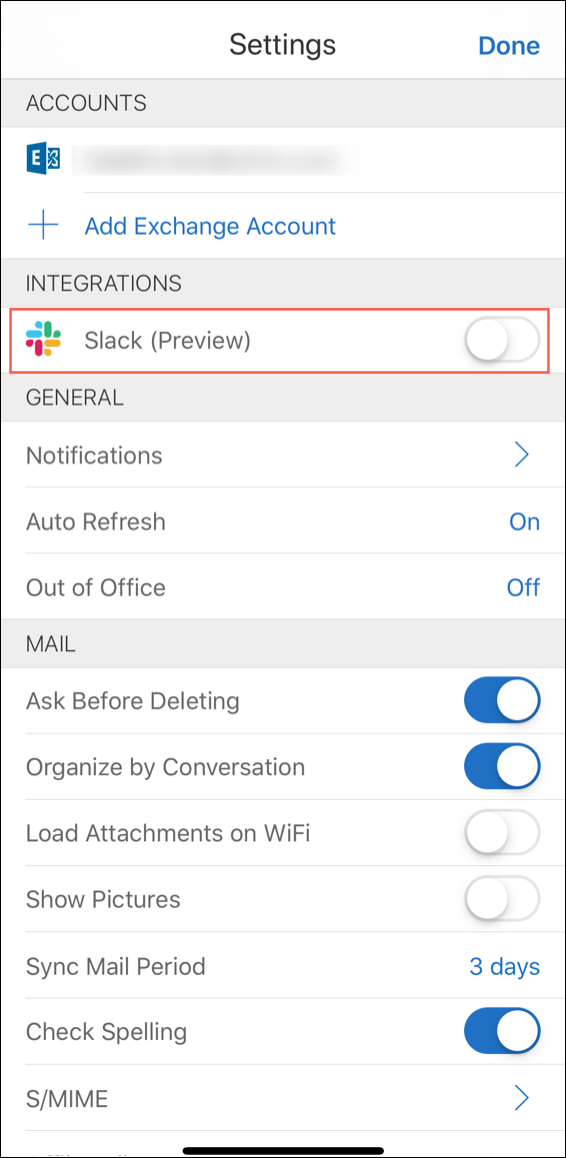
-
작업 공간 Slack URL을 제공하고 Continue(계속)를 누릅니다.
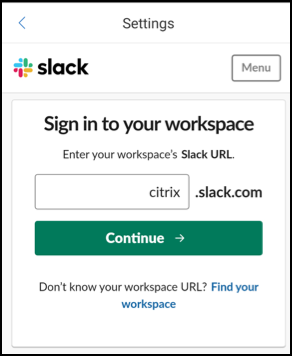
-
자격 증명을 제공하고 Sign In(로그인)을 누릅니다.
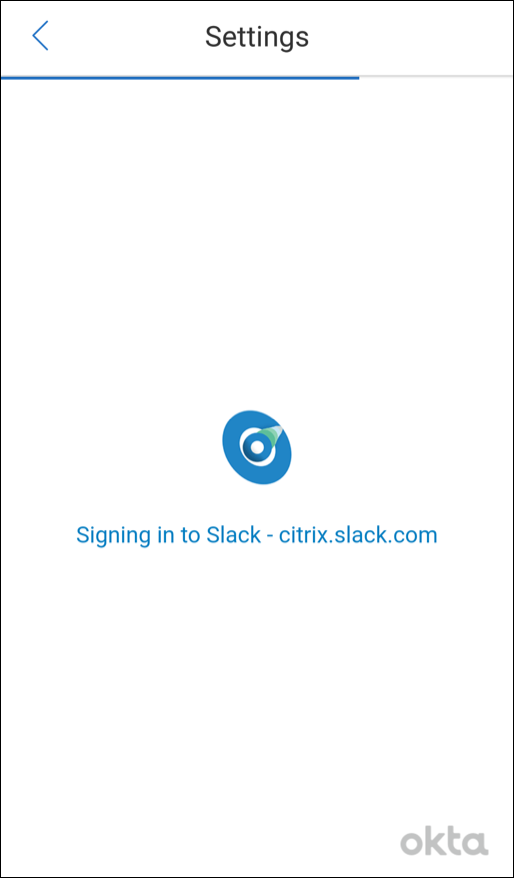
-
Secure Mail에 정보 액세스를 위한 권한을 부여하라는 메시지가 표시되면 Authorize(승인)를 누릅니다.
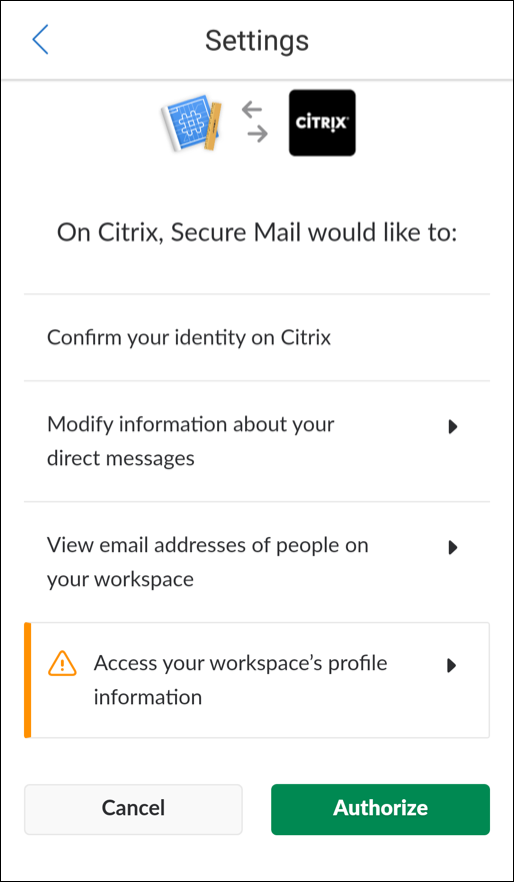
이제 Slack에 연결되었습니다.
이 기능을 사용하려면
-
Secure Mail에서 전자 메일 대화를 열고 부동 동작 단추를 누릅니다.
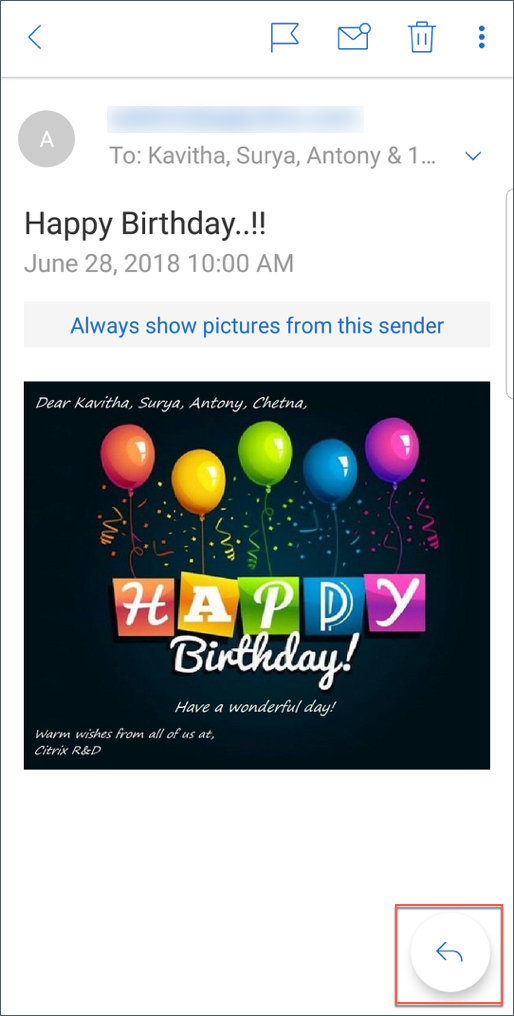
-
사용 가능한 옵션 중에서 Chat in Slack(Slack에서 채팅)을 누릅니다.
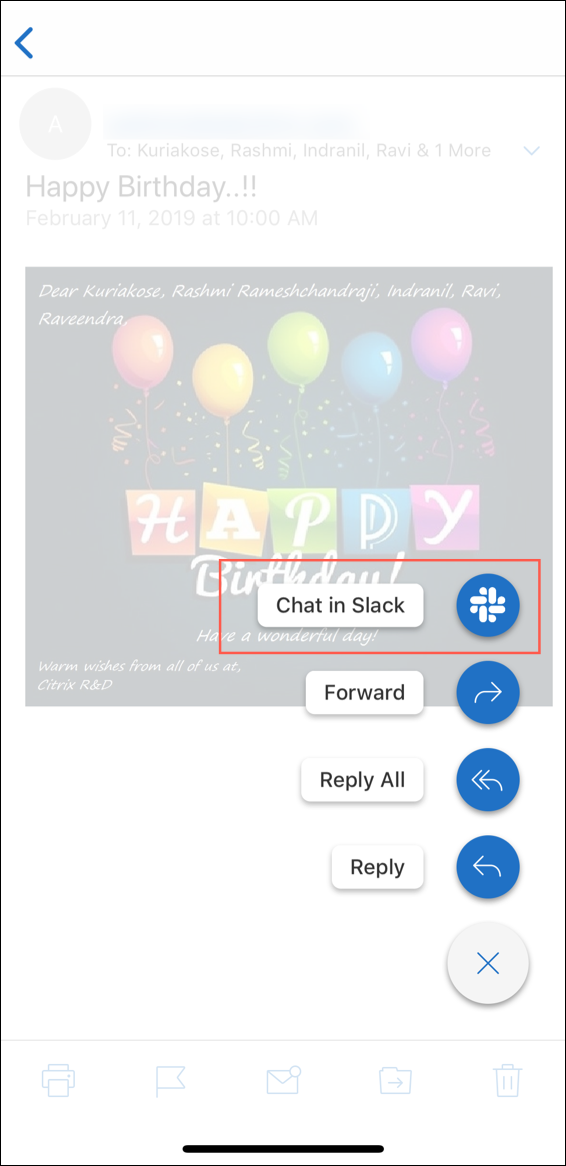
-
전자 메일의 받는 사람을 사용하여 대화가 Slack으로 전환됩니다.
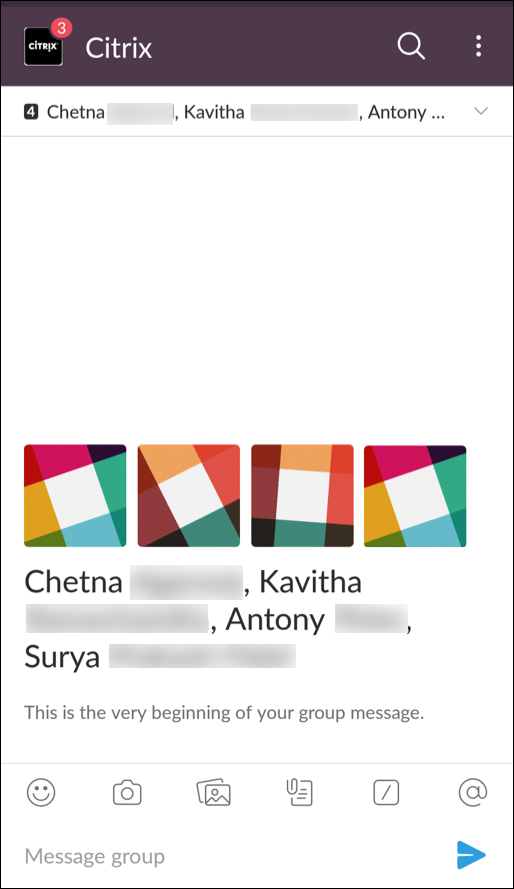
다음 사항에 유의하십시오.
- iOS 또는 Android용 Secure Mail을 실행하는 장치에서 최대 8명의 전자 메일 받는 사람이 참여하는 Slack 대화를 만들 수 있습니다. 전자 메일의 받는 사람이 8명을 초과하는 경우 Secure Mail은 기본적으로 전자 메일 대화에 포함된 처음 8명을 선택합니다.
Secure Mail과 Slack 통합
복사 완료!
실패!
